5月2024更新:使用我们的优化工具停止收到错误消息并减慢您的系统速度。 立即获取 此链接
- 下载并安装 修复工具在这里。
- 让它扫描你的电脑。
- 然后该工具将 修理你的电脑.
当计算机在计算机上找不到图形设备时,通常会出现“无法创建图形设备”错误。 根据错误消息,如果系统中有多个图形硬件(集成和外部),通常会发生这种情况。
错误信息:
创建图形设备失败
如错误消息中所示,视频卡或图形程序的配置存在问题。
该错误也显示为“无法创建图形设备”或“无法创建图形设备”。
重新安装显卡驱动程序。
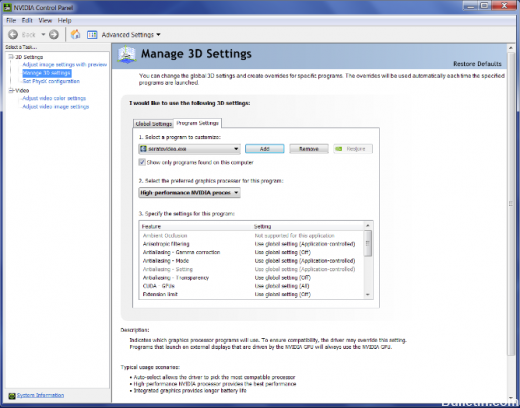
对您来说最好的做法是访问您的制造商的网站,例如 NVIDIA、AMD 或 Intel。 转到飞行员部分。 并从那里下载最新的驱动程序。 下载完成后,只需安装视频驱动程序并重新启动计算机。
2024年XNUMX月更新:
您现在可以使用此工具来防止 PC 问题,例如保护您免受文件丢失和恶意软件的侵害。 此外,它是优化计算机以获得最大性能的好方法。 该程序可轻松修复 Windows 系统上可能发生的常见错误 - 当您拥有触手可及的完美解决方案时,无需进行数小时的故障排除:
- 步骤1: 下载PC修复和优化工具 (Windows 10,8,7,XP,Vista - Microsoft金牌认证)。
- 步骤2:点击“开始扫描“找到可能导致PC问题的Windows注册表问题。
- 步骤3:点击“全部修复“解决所有问题。
还有另一种方式。 您可以使用Display Driver Uninstaller删除AMD,INTEL, NVIDIA驱动程序,然后使用NVIDIA Smart Scan,AMD Driver Autodetect或Intel Driver Update Utility下载并安装或更新适当的驱动程序。
重新启动计算机

如果发生电源故障,计算机将关闭并且电气连接将中断。 这将强制计算机完全关闭并在重新启动时从文件中加载新配置。 电源循环可帮助图形设置重置并为我们解决问题。
笔记本电脑和PC的电源故障风险有所不同。 对于笔记本电脑,必须首先关闭它们,然后取出电池。 在解锁电池仓之前,您可能需要先推杠杆。 电池没电时,按下电源开关约一分钟。 请稍等片刻,然后再插回所有电源。
结论
这里有一些简单的方法可以解决无法在Windows中创建图形设备的问题。 如果您有任何疑问或想法,可以在下面对它们进行评论,我们将看到我们还能采取什么措施来帮助您。
专家提示: 如果这些方法都不起作用,此修复工具会扫描存储库并替换损坏或丢失的文件。 在问题是由于系统损坏引起的大多数情况下,它都能很好地工作。 该工具还将优化您的系统以最大限度地提高性能。 它可以通过以下方式下载 点击这里

CCNA,Web开发人员,PC疑难解答
我是计算机爱好者和实践IT专业人员。 我在计算机编程,硬件故障排除和维修方面拥有多年的经验。 我专注于Web开发和数据库设计。 我还拥有网络设计和故障排除的CCNA认证。

